笔记本电脑页面大小怎么调整 电脑窗口大小调整方法
发布时间:2023-09-24 14:38:33 浏览数:
笔记本电脑页面大小怎么调整,如今随着科技的不断发展,我们的生活离不开电脑,而在使用电脑时,很多人可能会遇到一个问题,那就是如何调整笔记本电脑页面大小及电脑窗口大小。页面大小和窗口大小的调整对于我们的使用体验有着重要的影响,因此掌握正确的调整方法显得尤为重要。在本文中将为大家介绍一些简单实用的方法,帮助大家轻松应对这一问题。
具体步骤:
1打开电脑,鼠标右键任意单击屏幕空白处。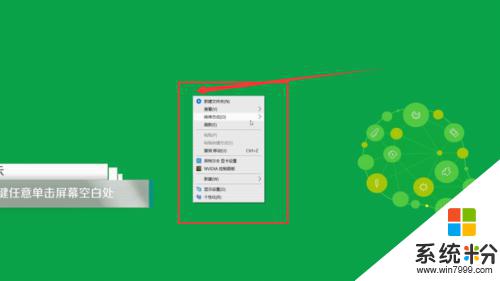 2在弹出的菜单栏中选择“显示设置”。
2在弹出的菜单栏中选择“显示设置”。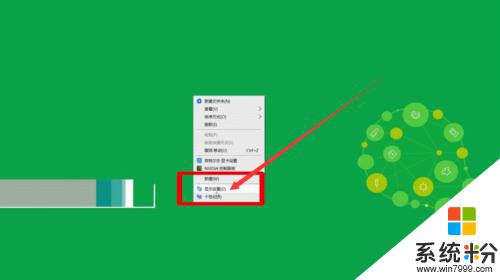 3在缩放与布局中选择布局的缩放。
3在缩放与布局中选择布局的缩放。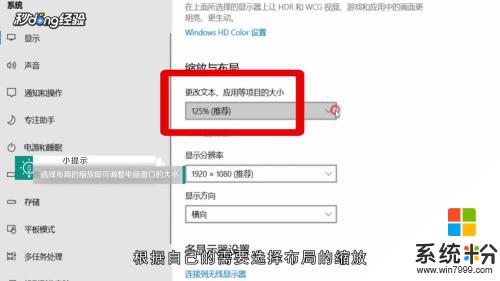 4还可以更改下方的分辨率来调整窗口的大小。
4还可以更改下方的分辨率来调整窗口的大小。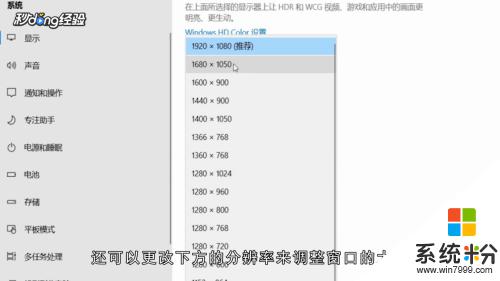 5将鼠标放在需要调整的窗口边缘,当鼠标可以向两侧拉伸的箭头的时候。按住鼠标左键拖动鼠标即可更改窗口的大小。
5将鼠标放在需要调整的窗口边缘,当鼠标可以向两侧拉伸的箭头的时候。按住鼠标左键拖动鼠标即可更改窗口的大小。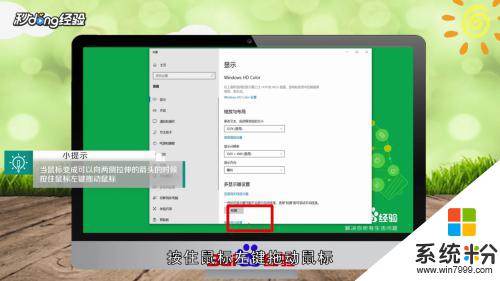 6总结如下。
6总结如下。
以上是如何调整笔记本电脑页面大小的全部内容,有需要的用户可以按照这些步骤进行操作,希望这些内容能对大家有所帮助。